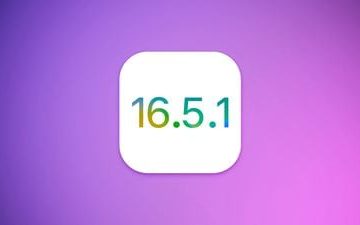Wacht… wat is mijn wachtwoord ook alweer? Uh oh… Je hebt deze woorden al eerder uitgesproken toen je probeerde in te loggen op een account. Het overkomt ons allemaal. Wanneer dit echter gebeurt terwijl u probeert in te loggen op een Google-account, kan dit een behoorlijke strijd zijn. Maak je geen zorgen als dit je is overkomen. Hier leest u hoe u uw Google-account kunt herstellen in het geval van een verloren wachtwoord.
We hebben allemaal vaker op de knop Wachtwoord vergeten geklikt dan we willen toegeven. Als het echter om een Google-account gaat, is het iets gecompliceerder. Google neemt beveiliging echt serieus, dus u zult waarschijnlijk door meer hoepels springen bij het ophalen van uw account. Houd er rekening mee dat er een kans bestaat dat u het helemaal niet kunt herstellen.
Nadat we hebben uitgelegd hoe u uw account terug kunt krijgen, vertellen we u enkele manieren waarop u kunt voorkomen dat dit gebeurt in de toekomst. Er zijn enkele dingen die u kunt doen om uw account toegankelijk te houden.
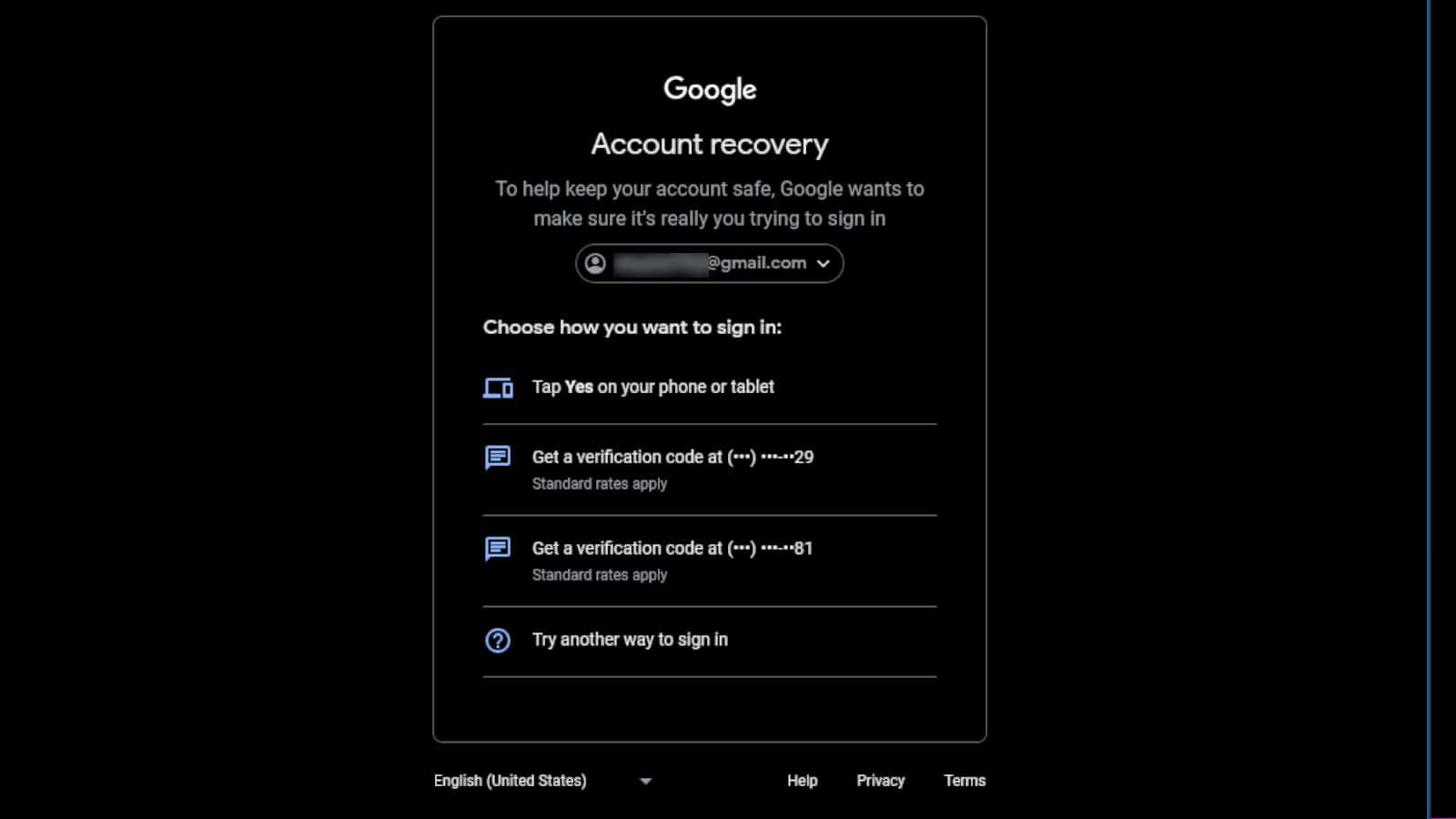
Hoe u uw Google-account kunt herstellen als u uw wachtwoord kwijtraakt
Het kwijtraken van uw wachtwoord voor uw Google-account kan een frustrerende beproeving zijn, vooral als u er veel nuttige gegevens aan verbonden zijn. Daarom biedt Google u een aantal manieren om uw account terug te krijgen als u uw inloggegevens bent vergeten.
Als eerste typt u in het inlogscherm het e-mailadres dat u probeert te toegang. Nadat je dat hebt gedaan, zie je het wachtwoordscherm verschijnen.
Onder het tekstveld zie je de knop Wachtwoord vergeten. Dit brengt je naar een ander scherm. Nu zal deze stap variëren, afhankelijk van het type herstelinformatie dat u hebt opgegeven toen u het account aanmaakte. Wanneer u uw account aanmaakt, krijgt u de kans om informatie in te voeren, zoals een hersteltelefoonnummer en een herstel-e-mailadres. Deze zijn bedoeld voor situaties zoals deze waarin u uw wachtwoord kwijtraakt.
Herstelmethoden
Google stuurt een code naar het nummer of e-mailadres om te verifiëren dat u het bent die probeert toegang te krijgen het account. Als je geen herstelinformatie hebt toegevoegd, zal het veel moeilijker zijn om weer toegang tot je account te krijgen. Als je informatie hebt gegeven, ga je gang en voer je deze in.
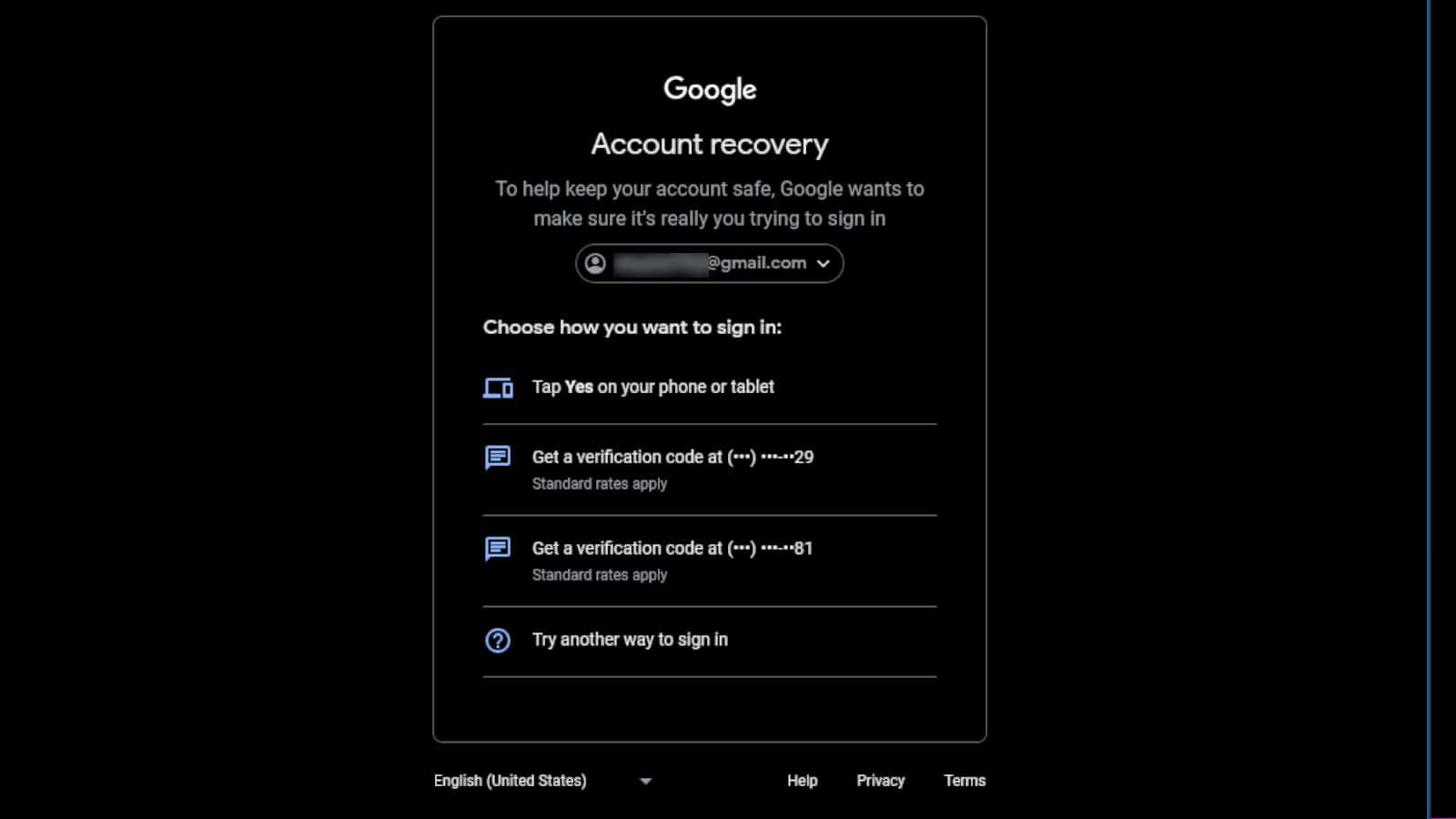
Zoals u in de schermafbeelding ziet, zijn er verschillende opties. Als u op de telefoonnummeroptie tikt/klikt, ontvangt uw telefoon een sms met een unieke code. Voer die code in het tekstveld in. Nadat u dat heeft gedaan, wordt u naar een scherm geleid waar u uw herstel-e-mailadres invoert.
Net als bij het telefoonnummer krijgt u een code verzonden naar uw herstel-e-mailadres. Voer die code in en u wordt opgenomen in uw account.
Passkey
Google heeft ook passkeys geïmplementeerd als vervanging voor wachtwoorden. Als u een herstel-e-mailadres toevoegt en er zijn apparaten verbonden met dat account, dan heeft u de mogelijkheid om een melding naar die apparaten te sturen.
Wanneer dat apparaat de melding ontvangt, ziet u een vul het scherm in en vraag of jij degene bent die probeert in te loggen. Als je op de knop Ja, ik ben het tikt, wordt je account opgenomen.
Wat als je dat niet doet? toegang hebben tot uw herstel-e-mailadres of-nummer?
Nou, hier eindigt het verhaal… Als Google u om de herstelinformatie vraagt en u hebt er geen toegang toe, dan kunt u het niet Log in op jouw account. Zoals eerder vermeld, is Google erg groot op het gebied van beveiliging. Het bedrijf laat u niet inloggen op het account tenzij het er absoluut zeker van is dat u het bent.
De herstelinformatie is de laatste poging om u te identificeren. Als u de informatie niet kunt verstrekken, moet u misschien nadenken over het maken van een nieuw account.
Tips om dit te voorkomen
Waarom zou u door deze puinhoop gaan als u kunt voorkomen Het? Er zijn verschillende manieren om te voorkomen dat u de toegang tot uw account kwijtraakt als u uw wachtwoord vergeet.
Houd een logboek bij van uw wachtwoord
Zorg er allereerst voor dat u een logboek bijhoudt van uw wachtwoord waar u het niet snel zult verliezen. Koop een app voor het maken van notities, een tekstverwerkingsprogramma of een ouderwets potlood en papier. Zorg ervoor dat u het bewaart waar het niet kan worden gestolen. U kunt zich ook aanmelden voor een wachtwoordbeheerder. Zorg er wel voor dat het een betrouwbaar merk is dat geen geschiedenis van datalekken heeft.
Houd uw wachtwoord veilig
Zodra u uw wachtwoord hebt opgeschreven, zorg er dan voor dat u het bewaart op een plaats waar niemand anders er toegang toe kan krijgen. Als je het op een document hebt staan, zorg er dan voor dat niemand het kan stelen. Ze hebben toegang tot uw account en kunnen u uitloggen.
Uw herstelgegevens instellen
Dit is een stap die veel mensen overslaan om zichzelf later voor de gek te houden. Wanneer we ons nieuwe account instellen, hebben we de neiging om de herstelstap te versnellen, zodat we toegang kunnen krijgen tot ons account. Nou, doe dat niet!
Wanneer u wordt gevraagd een herstel-e-mailadres of telefoonnummer in te stellen, zorg er dan voor dat u daar toegang toe heeft. Als dit je eerste e-mailadres is, zorg er dan voor dat je een vriend of familielid vraagt om het hunne te gebruiken. Het moet er een zijn waartoe u toegang hebt als u het moet gebruiken. Hetzelfde geldt voor het herstelnummer. Zorg ervoor dat het er een is waartoe u toegang hebt. Houd een logboek bij van die adressen, zodat u weet naar welke adressen u de verificatiecode moet sturen.
Houd uw herstelinformatie up-to-date
Nu u uw herstelinformatie heeft, moet u deze up-to-date houden. Kom af en toe terug en zorg ervoor dat u toegang hebt tot de herstelinformatie. Als je een nieuwe telefoon krijgt met een nieuw nummer, log dan in op je account en werk het nummer bij. Als er iets gebeurt met uw herstel-e-mailadres, zorg er dan voor dat u dit wijzigt.
Controleer alles
Neem elke paar maanden de tijd om uw informatie te controleren. Kijk waar je je wachtwoord hebt opgeslagen, controleer je herstelinformatie en zorg dat alles in orde is. Stappen als deze zijn beslissend als het gaat om het veilig houden van uw account.